|
|
 الإهداءات
الإهداءات |
|
| ♫ıl عزف دروس الفوتوشوب ıl♫ ┘¬» يهتم بكل دروس الفوتوشوب |
 « آخـــر الـــمـــشـــاركــــات » « آخـــر الـــمـــشـــاركــــات » |
 |
|
#1
|
||||||||||
|
||||||||||
|
الكتابة في الفوتوشوب وتصميم الأغلفة
يمكن استغلال أدوبي فوتوشوب في تصميم أغلفة الكتب أو المجلات أو حتى في تصميم قوائم الطعام، ولكنه ليس أفضل خيار لفعل ذلك؛ نظرًا لصعوبة التعامل مع النصوص نسبيًا حينما نقارنه ببرنامج أدوبي إنديزاين Adobe InDesgin، المُصمم خصيصًا لإنشاء البوسترات وصفحات الكتب والمجلات. لكن عمومًا، فإن أدوبي فوتوشوب قد يكون مناسبًا للمهام الكتابية البسيطة أو المتوسطة، ويمكنك تصميم غلاف مجلة أو صفحة من الكتاب عن طريق اختيار أداة الكتابة Type tool، ومن ثم سحب صندوق النص لتغطية المساحة التي تريد ظهور النص فيها، ثم اكتب ما تشاء، وباستطاعتك التحكم في النص تحكمًا كاملًا من خلال اختيارات الشريط العلوي. تعلم الفوتوشوب: التحكم الشامل في نصوص أدوبي فوتوشوبتتشابه هذه الاختيارات وطريقة عملها مع برنامج مايكروسوفت وورد Microsoft word، فإذا سبق لك التعامل مع برنامج وورد، لن تواجه أي مشكلة في التعامل مع شريط خيارات النص أثناء تعلم الفوتوشوب. ويوفر شريط النص عدة خواص مثل:
من الأمور المميزة هنا والمفيد معرفتها أثناء تعلم الفوتوشوب هو إمكانية عمل اعوجاج للنص من خلال خيار Create warped text الذي ستجده في شريط الخيارات العلويّ أيضًا في شكل حرف T تعلو شرطة مائلة. يمكن استغلال تلك الخاصية في خلق نصوص أكثر جاذبية، أو حتى عمل لوجو (شعار) على الفوتوشوب بسيط جدًا في وقت قصير. إذ يُمَكِّنك من إنشاء نصوص على شكل قوس أو دائري أو تأخذ شكل موجات البحر وهكذا، ويمكن توزيع ذلك الانحناء النصيّ على الكلمات بالتحكم في خيارات Bend أو تعديل قيم الانحناء على المستوى الأفقي Horizontal distortion، أو المستوى الرأسي Vertical distortion. ملحوظة: خطوط فوتوشوب هي نفسها الخطوط الموجودة في الويندوز، فإذا أردت الكتابة بخطٍ مختلف، حمّل الخط الذي تريده، ومن ثم أضفه إلى الويندوز وسيظهر مباشرةً في برنامج أدوبي فوتوشوب PS بلا أي مشكلة. كيفية إضافة نص شفاف على صورة في الفوتوشوبقد ترغب في إضافة نص ولكن في نفس الوقت تريد الاحتفاظ بالتفاصيل الواقعة خلف هذا النص، ما يعني أنك بحاجة إلى كتابة نص شفاف، أي أن تكون حدود الكلمات بلون معين -غالبًا ما يكون اللون الأبيض- بينما تظهر كافة تفاصيل الصورة بين هذه الحدود. وللقيام بذلك اتبع هذه الخطوات:
تعدّ هذه المهارة من ألطف المهارات التي يمكن أن تكتسبها في أثناء تعلم الفوتوشوب؛ لأنها تجعلك تتحكم في العناصر تحكمًا كاملًا، وستوفر لك مساحة إبداعية إضافية. لنبدأ بالأشكال، كما هو الحال في برنامج مايكروسوفت باور بوينت Power point أو وورد، فيمكنك رسم أشكال مختلفة في برنامج الفوتوشوب. 1. الكتابة على شكل مرسومقد تكون هذه الأشكال عبارة عن مستطيل أو دائرة أو مضلع أو حتى شكل مُخصص. من الأشكال الأساسية هنا هو المستطيل Rectangle tool، واختصار الأداة في لوحة المفاتيح هو حرف U، يمكنك بعد اختيار الأداة رسم أي مستطيل بالحجم الذي تريده على ملف الفوتوشوب، أو اختيار أداة Ellipse tool لرسم دائرة. كما باستطاعتك التحكم في حدود الشكل ونوعه ومساحته وتغيير لونه من شريط الخيارات العلوي كما تشاء، بعد الاستقرار على شكل الدائرة النهائي ونوعها أو أيًا كان الشكل الذي رسمته، اختر أداة النص Type tool من شريط الأدوات الجانبي، وانقر بالفأرة على المكان الذي ترغب في الكتابة عليه في الدائرة أو الشكل. إذا اخترت نوع الشكل مسارًا path من الشريط العلوي، فستُلاحظ هنا تفصيلة هامة وهي أن شكل أداة النص يختلف اعتمادًا على مكان إدراجها، ففي حالة توجيه الأداة إلى حدود الدائرة أو الشكل المرسوم، سترى أن رمز النص صار حرف T يتوسطه شرطة مائلة، لكن إذا وجهت الأداة إلى داخل الشكل، سترى أن الرمز محاوط بدائرة: والفرق هنا بين الرمزين ليس فرقًا شكليًا فحسب، فحينما تضغط بأداة النص على حواف الدائرة وتكتب نصًا معينًا، سيأخذ النص شكل الدائرة مكتوبًا على هذه الحواف، بينما لو وضعت النص بداخل الدائرة، فسيظهر النص داخل الدائرة دون تجاوز حدودها. 2. الكتابة على شكل مخصص
الكتابة على شكل مُضاف إلى الفوتوشوب إذا أردت إضافة نص إلى جزء أو عنصر معين في صورة الفوتوشوب، ولكن تريد أن يأخذ هذا النص شكل وزوايا العنصر، فيمكن أن تقوم بذلك يدويًا، عن طريق إضافة الكتابة بالتناسق مع إطار الشكل سطرًا بسطر، ولكن هذه العملية تستغرق وقتًا وجهدًا كبيرين. لذا سيكون مفيدًا أثناء تعلم الفوتوشوب هو أن تعرف كيف تضيف نصًا وتجعله متناسق تمامًا مع زوايا العنصر المكتوب عليه بأقل مجهود. الطريقة الأولى
باستطاعتك الاستعانة بأداة القلم Pen tool في رسم المسار مُتخذًا شكل العنصر الذي تريد الكتابة عليه، ومن ثم اختيار أداة النص وإضافة الجُمَل التي ترغب في ظهورها داخل الشكل أو متخذة نفس الهيئة، واتبع بعد ذلك نفس الخطوات السابقة. ستكون هذه الطريقة هي خيارك الأول في حالة الصور متعددة العناصر. كيف تشارك مشاريعك على الفوتوشوب مع فريق العمل؟سيُرسل أدوبي فوتوشوب الملفات الأصلية (بصيغة .psd) حينما تشارك الملفات على البريد الإلكترونيّ مباشرةً، أما إذا كنت ستشارك ملف الفوتوشوب على أحد مواقع التواصل الاجتماعي وبعض الخدمات الأخرى، فسَتُحول الملفات تلقائيًا إلى صيغة JPEG المناسبة لصور الويب. لمشاركة مشاريعك مباشرةً، اتبع الآتي:
إذا أردت حفظ الصورة بعد الانتهاء من تعديلها على الفوتوشوب، اتبع الآتي:
يبدأ الطريق إلى احتراف الفوتوشوب بتعلم الاختصارات واحدة تلو الأخرى، حتى تُوفر الوقت والجهد المبذولين في اختيار كل أداة اختيارًا يدويًا. على كلٍ، هذه القائمة نسبية تمامًا، وستختلف أهم الاختصارات وفقًا لطبيعة استخدامك للفوتوشوب، لكنني حاولت أن تشمل القائمة على أهم الاختصارات العامة التي يُفضل أن يعرفها جميع المستخدمين. 1. اختصار إنشاء طبقة جديدة New layer
ملحوظة: يساعدك هذا الاختصار على تحديد العناصر التي تحيط بعنصر محدد مسبقًا. 12. اختصار تحديد لون معين من الصورة
تعلم الفوتوشوب عملية مستمرة، وأفضل طريقة لنيل ثمارها هي الممارسة، لذا فإن تطبيقك لكافة المهارات المذكورة في المقال سيكون ضروريًا للغاية من أجل استقرار المعلومة في ذهنك، إضافةً إلى قدرتك على استكشاف المزيد من التطبيقات والأفكار الرائعة حينما تتعرض تعرضًا مباشرًا لعملية التطبيق.
الموضوع الأصلي: الكتابة في الفوتوشوب وتصميم الأغلفة || الكاتب: ملكة الحنان || المصدر: منتديات عزف الحروف
المصدر: ♪。♡ مملكة عزف الحروف。♡ ♪ hg;jhfm td hgt,j,a,f ,jwldl hgHygtm 
 |
|
|
#2 | |||||||||||||||||||||||||||||||||||||||||||||||||||||||||||||||||||||||||||||||||||||||||||||||||||||||||||||||||||||||||||||||||||||||||||||||
 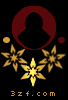 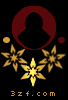
|
طرح في غايه آلروعه وآلجمال
سلمت آناملك على الانتقاء الجميل ولاحرمنا جديدك القادم
|
|

| |||||||||||||||||||||||||||||||||||||||||||||||||||||||||||||||||||||||||||||||||||||||||||||||||||||||||||||||||||||||||||||||||||||||||||||




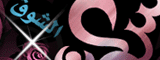

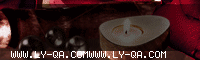






















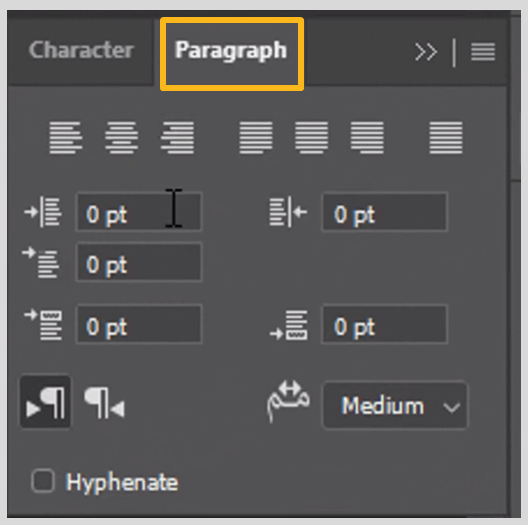
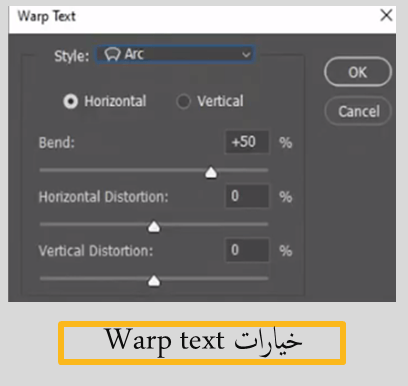
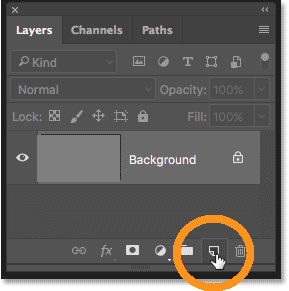
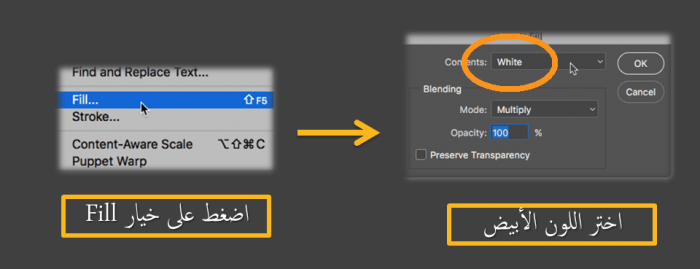
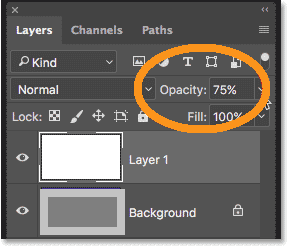
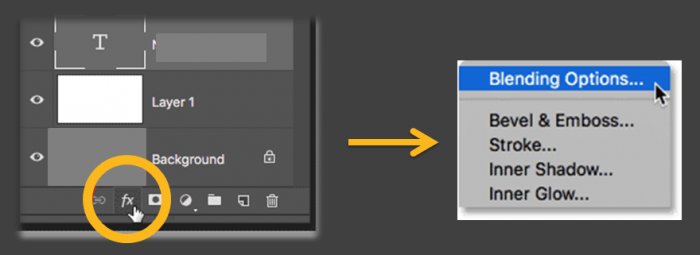
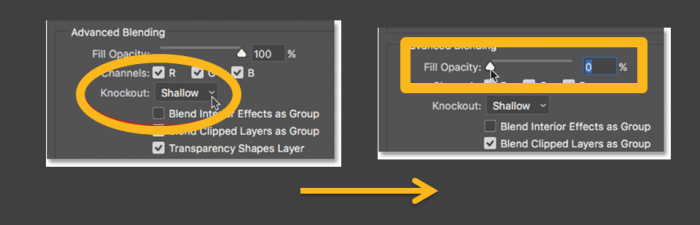
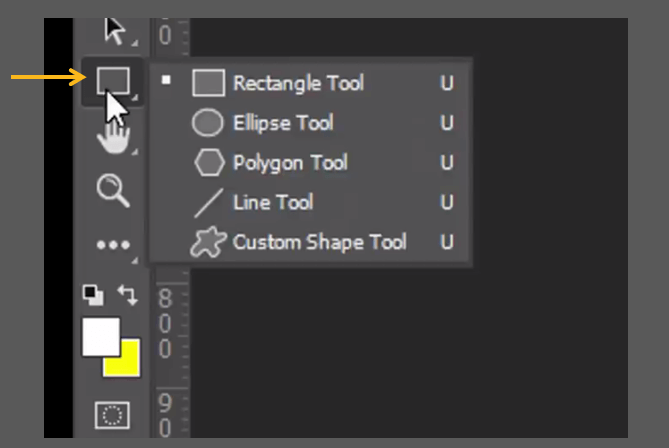
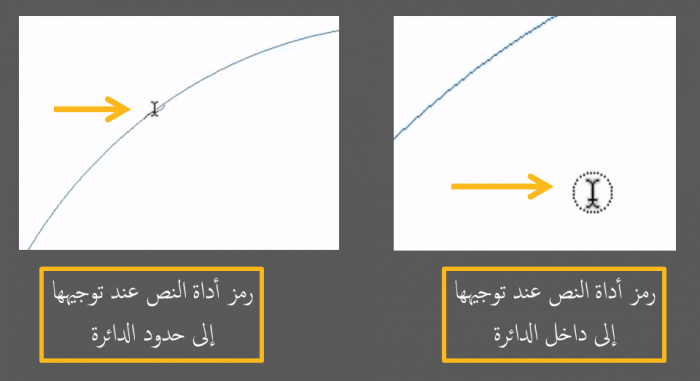
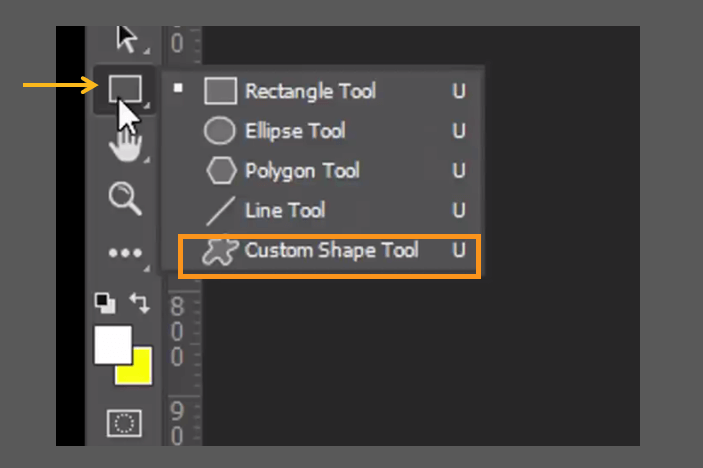
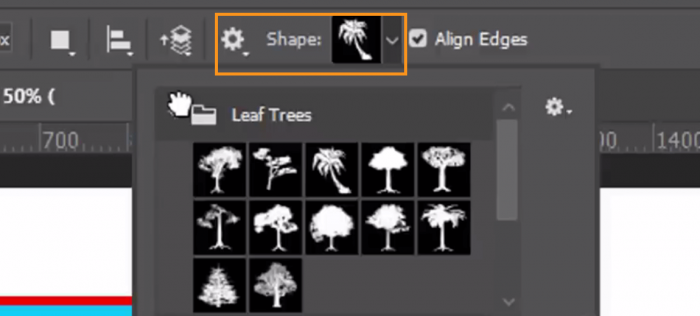
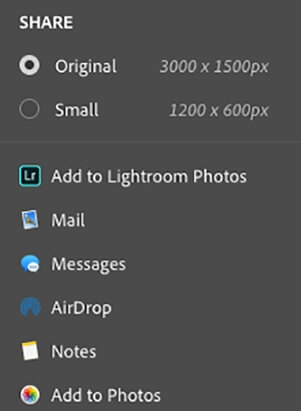
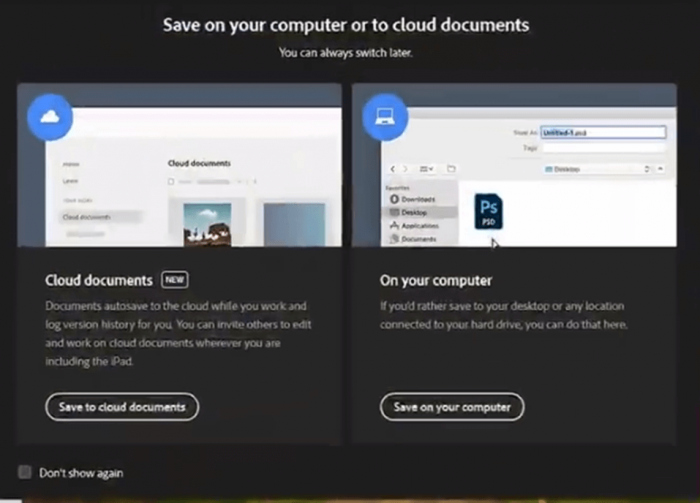
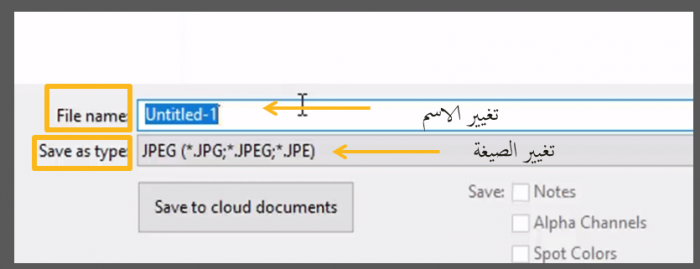
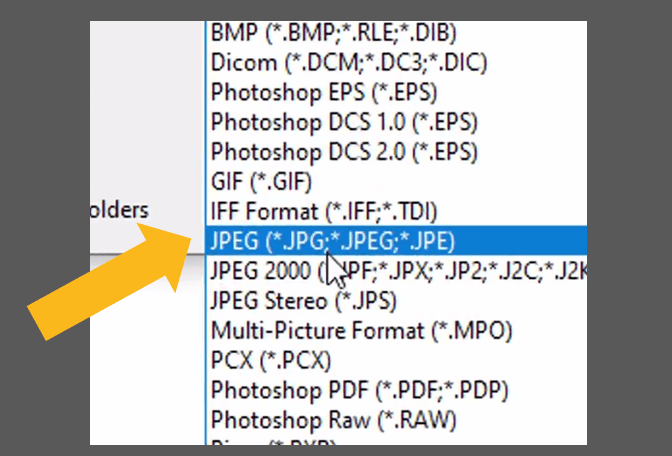
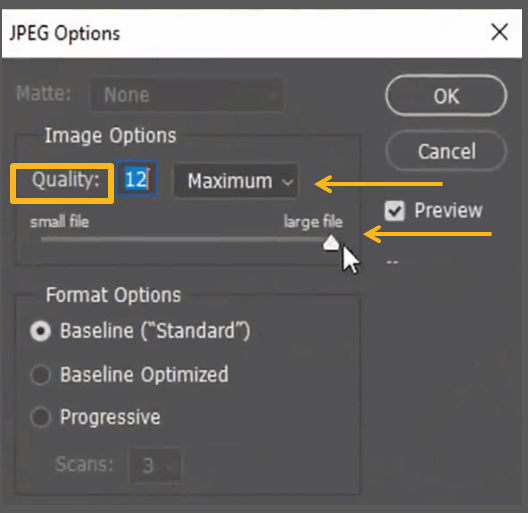
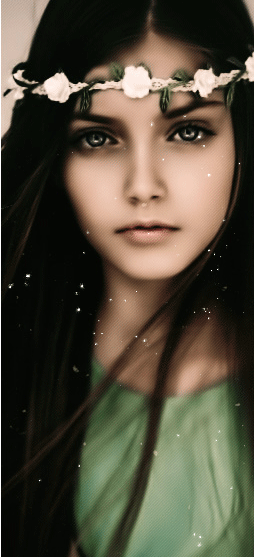






















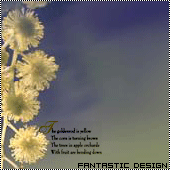






 العرض العادي
العرض العادي
